Cum să dezactivați raportarea erorilor în Windows
Caracteristica de raportare a erorilor din Windows este cea care produce acele alerte după un anumit program sau sistem de operare erori, care vă solicită să trimiteți informațiile despre problemă către Microsoft.
Poate doriți să dezactivați raportarea erorilor pentru a evita trimiterea informațiilor private despre computerul dvs. către Microsoft, pentru că nu ești conectat la internet tot timpul sau doar pentru a nu mai fi solicitat de alertele enervante.
Raportarea erorilor este activată în mod prestabilit în toate versiunile de Windows, dar este ușor de dezactivat din oricare din Panou de control sau din Servicii, în funcție de versiunea dvs. de Windows.
Înainte de a face acest lucru, vă rugăm să rețineți că nu numai că este benefic pentru Microsoft, dar este și în cele din urmă un lucru bun pentru dvs., proprietarul Windows. Aceste rapoarte trimit informații vitale către Microsoft despre o problemă pe care o are sistemul de operare sau un program și îi ajută să dezvolte viitorul petice și pachete de servicii, făcând Windows-ul mai stabil.
Pașii specifici implicați în dezactivarea raportării erorilor depind în mod semnificativ de sistemul de operare pe care îl utilizați. Vedea Ce versiune de Windows am? dacă nu sunteți sigur ce set de instrucțiuni să urmați.
Dezactivați raportarea erorilor în Windows 11 și 10
Folosește WIN+R comandă rapidă de la tastatură pentru a deschide caseta de dialog Run.
-
introduce servicii.msc.
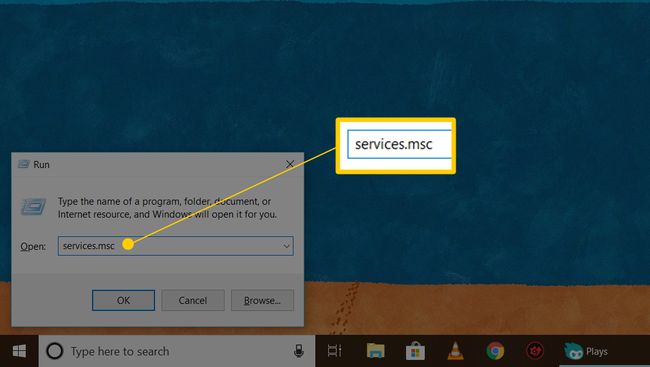
-
Faceți clic dreapta sau țineți apăsat Serviciul de raportare a erorilor Windows.
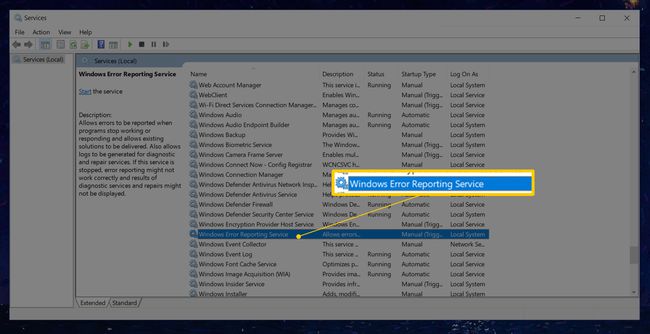
-
Selectați Proprietăți.
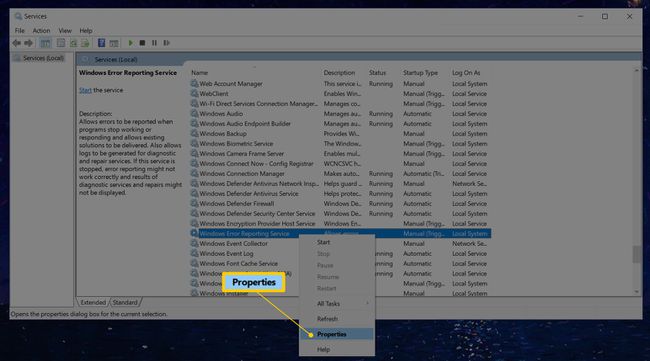
-
Alege Dezactivat din meniul de lângă Tip de pornire.
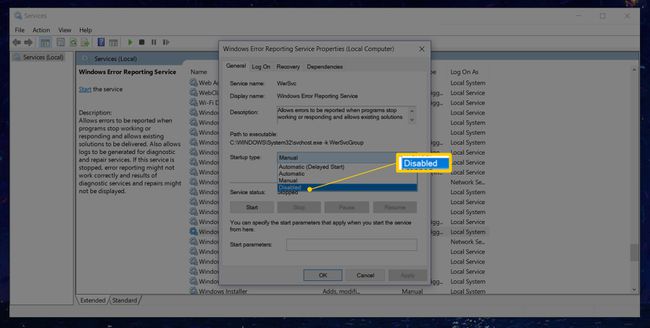
Nu o poți selecta? Dacă Tip de pornire meniul este închis, deconectați-vă și conectați-vă din nou ca administrator. Sau redeschideți Servicii cu drepturi de administrator, pe care le puteți face deschiderea unui prompt de comandă ridicat iar apoi executând servicii.msccomanda.
-
Selectați Bine sau aplica.
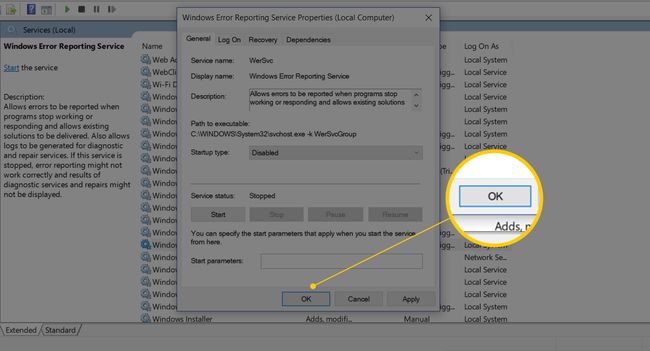
Acum puteți închide din fereastra Servicii.
O altă modalitate de a dezactiva raportarea erorilor este prin Editorul Registrului. Navigați la cheie de registry vedeți mai jos și apoi găsiți valoare numit Dezactivat. Dacă nu există, creați o nouă valoare DWORD cu numele exact.
HKEY_LOCAL_MACHINE\SOFTWARE\Microsoft\Windows\Windows Raportare eroriPuteți crea o nouă valoare DWORD din Editați | × > Nou meniul din Editorul Registrului.
Faceți dublu clic sau atingeți de două ori pe Valoare dezactivată pentru a-l schimba de la 0 la 1, apoi salvați-l selectând Bine.

Dezactivați raportarea erorilor în Windows 8 sau Windows 7
Deschide Panoul de control.
-
Alege Sistem și securitate.
Dacă vizionați Pictograme mari sau Pictograme mici vedere a Panou de control, Selectați Centru de acțiune și săriți la Pasul 4.
Alege Centru de acțiune.
Selectați Modificați setările Centrului de acțiuni din partea stângă a Centru de acțiune fereastră.
Selectați Setări de raportare a problemelor de la Setări aferente secțiunea din partea de jos a ferestrei.
-
Alegeți una dintre cele patru opțiuni:
- Verificați automat soluțiile (opțiunea implicită)
- Verificați automat soluțiile și trimiteți date de raport suplimentare, dacă este necesar
- De fiecare dată când apare o problemă, întrebați-mă înainte de a căuta soluții: Alegerea acestui lucru va menține activată raportarea erorilor, dar va împiedica Windows să notifice automat Microsoft despre problemă. Dacă îngrijorarea dvs. cu privire la raportarea erorilor este legată doar de confidențialitate, aceasta este cea mai bună opțiune pentru dvs.
- Nu căutați niciodată soluții: Acest lucru va dezactiva complet raportarea erorilor în Windows.

Există și o Selectați programe pe care să le excludeți din raportare opțiune pe care sunteți binevenit să o explorați dacă preferați să personalizați raportarea în loc să o dezactivați complet. Aceasta este probabil mai multă muncă decât vă interesează, dar opțiunea există dacă aveți nevoie de ea.
Dacă nu puteți modifica aceste setări deoarece sunt incolore, alegeți linkul din partea de jos a ferestrei care spune Modificați setările raportului pentru toți utilizatorii.
Alege Bine pe Setări de raportare a problemelor fereastra, apoi din nou pe Modificați setările Centrului de acțiuni fereastră. Acum puteți închide Centru de acțiune fereastră.
Dezactivați raportarea erorilor în Windows Vista
Alege start și apoi Panou de control.
-
Selectați Sistem și întreținere.
Dacă vizionați vedere clasica din Panoul de control, faceți dublu clic Rapoarte de probleme și soluții și săriți la Pasul 4.
Alege Rapoarte de probleme și soluții.
Selectați Schimbă setările în partea stângă a ferestrei.
-
Alegeți una dintre cele două opțiuni disponibile:
- Verificați automat soluțiile (opțiunea implicită)
- Cereți-mă să verific dacă apare o problemă: Dacă alegeți aceasta, raportarea erorilor va fi activată, dar va preveni Windows Vista de la notificarea automată a Microsoft despre problemă.
Dacă singura dvs. preocupare este trimiterea de informații către Microsoft, vă puteți opri aici. Dacă doriți să dezactivați complet raportarea erorilor, puteți sări peste acest pas și să continuați cu instrucțiunile rămase de mai jos.
Selectați Setari avansate.
-
Alege Off sub Pentru programele mele, raportarea problemelor este: rubrica.

Dezactivarea raportării erorilor în Windows Vista. Există mai multe opțiuni avansate aici pe care sunteți binevenit să le explorați dacă preferați să nu le dezactivați complet raportarea erorilor în Windows Vista, dar în scopul acestui tutorial, vom dezactiva complet caracteristică.
Selectați Bine.
-
Selectați Bine pe fereastra cu Alegeți cum să căutați soluții la problemele computerului rubrica.
S-ar putea să observați că Verificați automat soluțiile și Cereți-mă să verific dacă apare o problemă opțiunile sunt acum incolore. Acest lucru se datorează faptului că raportarea erorilor Windows Vista este complet dezactivată și aceste opțiuni nu mai sunt aplicabile.
Selectați Închide. De asemenea, puteți închide orice alt Windows deschis asociat.
Dezactivați raportarea erorilor în Windows XP
Mergi la start și apoi Panou de control.
-
Selectați Performanta si Intretinere.
Dacă vizionați vedere clasica din Panoul de control, faceți dublu clic Sistem și săriți la Pasul 4.
Selectați Sistem sub sau alegeți o pictogramă Panou de control secțiune.
Selectează Avansat fila.
Selectați Raportarea erorii lângă partea de jos a ferestrei.
-
Alege Dezactivați raportarea erorilor.

Dezactivarea raportării erorilor în Windows XP. Vă recomandăm să părăsiți Dar anunță-mă când apar erori critice caseta de selectare bifată. Probabil că încă mai vrei Windows XP pentru a vă anunța despre eroare, doar nu Microsoft.
Selectați Bine pe Raportarea eroriifereastră.
Selectați Bine pe Proprietatile sistemului fereastră.
Acum puteți închide Panou de control sau Performanta si Intretinere fereastră.
